Capture One Pro 20 trae consigo algunos cambios destacados que te ayudarán a trabajar de forma más eficiente. Si bien la interfaz de usuario ha mantenido su diseño fundamental, se han revisado muchos elementos, lo que mejora su uso tanto para principiantes como para usuarios experimentados.
Principales conclusiones
La interfaz de usuario de Capture One Pro 20 ha evolucionado en su funcionalidad sin cambiar completamente las estructuras conocidas. Ahora hay más opciones de personalización de las herramientas, y las nuevas descripciones de los iconos facilitan su uso. La gama de herramientas ahora se puede editar fácilmente para adaptarse a las necesidades individuales.
Guía paso a paso
1. Introducción a la interfaz de usuario
Inicia Capture One Pro 20 para obtener una primera impresión de la interfaz de usuario.
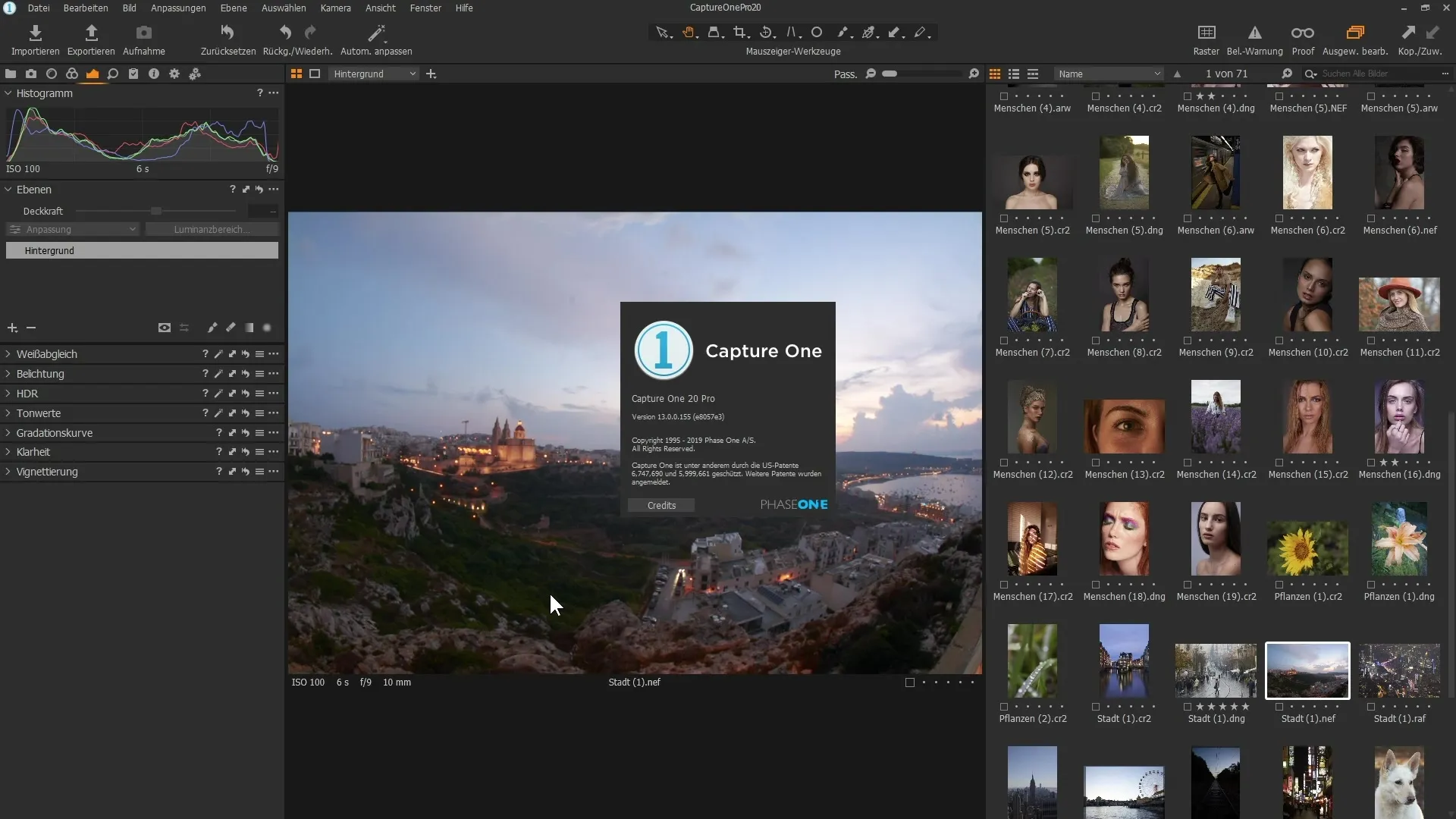
Notarás que los elementos básicos como la barra de herramientas a la izquierda, el visor de imágenes en el centro y el navegador de imágenes a la derecha se han mantenido en su lugar. Esto crea un entorno familiar para los usuarios que están migrando de versiones anteriores.
2. Diferenciación de la barra de herramientas
Observa la barra de herramientas superior, donde los iconos familiares ahora vienen acompañados de textos descriptivos. Esta nueva función ayuda especialmente a los principiantes a identificar rápidamente las diferentes herramientas.
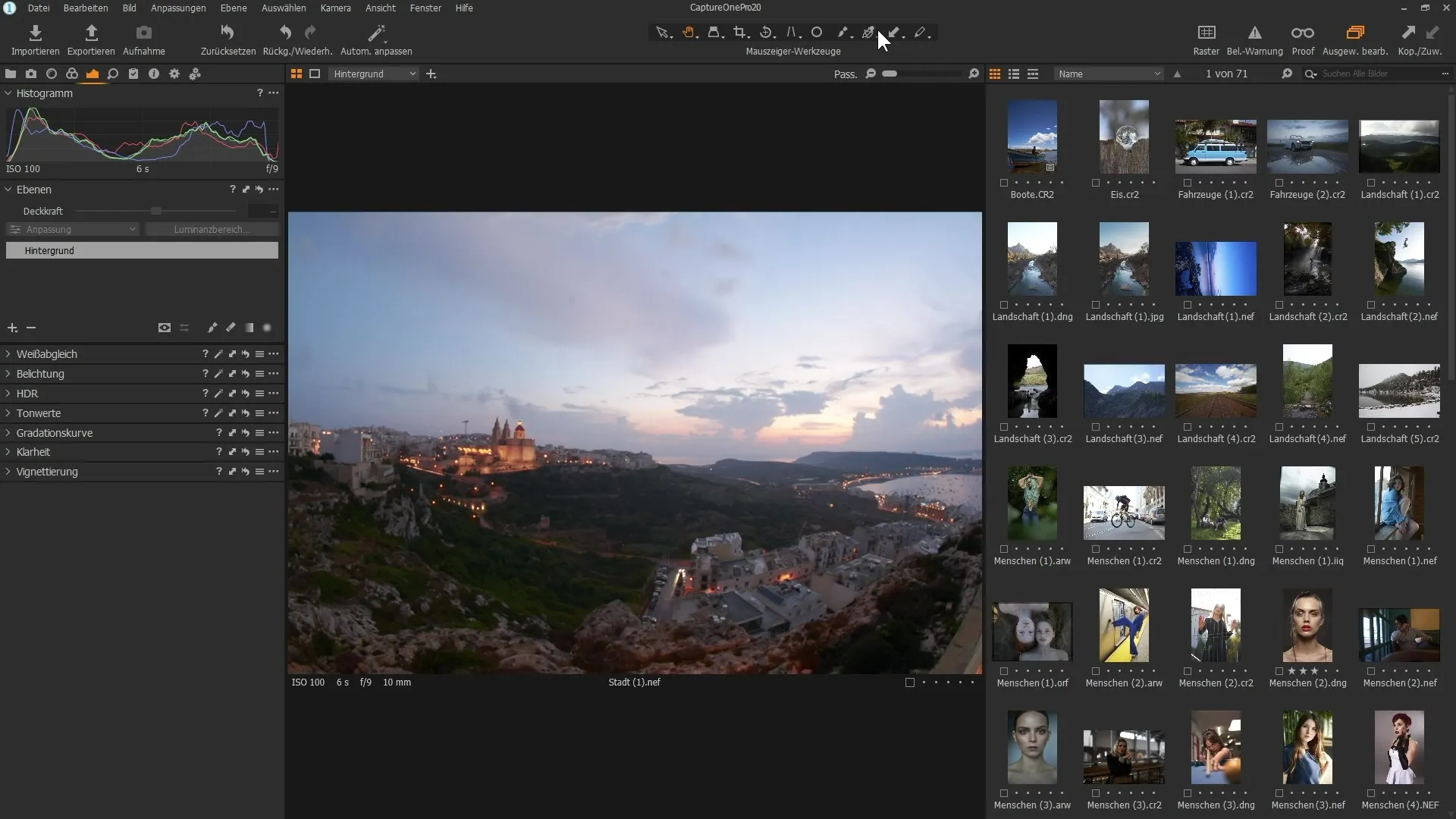
Por ejemplo: al hacer clic en el icono correspondiente, puedes mostrar cuadrículas o importar imágenes. Estas descripciones adicionales hacen que la interacción con el software sea más intuitiva.
3. Ajustes en la barra de herramientas
La barra de herramientas ha experimentado algunos ajustes significativos, especialmente en cuanto a su manejo en pantallas más pequeñas. Ahora puedes colapsar y expandir los filtros más fácilmente sin perder de vista otros filtros.
Al hacer clic en el símbolo de flecha junto a un filtro, lo abrirás, y en lugar de cerrar otros filtros, ahora puedes dejarlos todos abiertos y simplemente desplazarte por ellos.
4. Uso de la barra de desplazamiento
El desplazamiento a través de los diferentes filtros es ahora mucho más flexible. En lugar de que otros filtros se cierren automáticamente, con la nueva barra de desplazamiento puedes navegar fácilmente por tus filtros activos.
Utiliza la rueda de desplazamiento de tu mouse para moverte por los filtros sin tener que cerrarlos o abrirlos constantemente.
5. Áreas personalizables de la interfaz de usuario
La personalización de la interfaz de usuario también se ha mejorado. Ciertas áreas, como el histograma y la paleta de capas, pueden dividirse en áreas "ancladas" y "desplazables". Esto te permite configurar la visualización de acuerdo a tus necesidades.
Por ejemplo, para mover el histograma al área desplazable, haz clic en los tres puntos junto al nombre de la paleta y elige la opción correspondiente.
6. Reorganización y anclaje de herramientas
Puedes reorganizar las herramientas en cualquier momento o cambiar la posición de las áreas ancladas y desplazables. Para hacerlo, haz clic en los tres puntos junto al filtro deseado para moverlo a la posición deseada.
Ten cuidado de separar las áreas ancladas y desplazables, una función importante si deseas usar varios filtros al mismo tiempo.
7. Configuración del color de fondo
Una novedad destacada es la posibilidad de cambiar el color de fondo del visor de imágenes directamente con un clic derecho, sin necesidad de ir a las preferencias. Esto te ofrece una forma sencilla de personalizar la visualización a tu gusto.
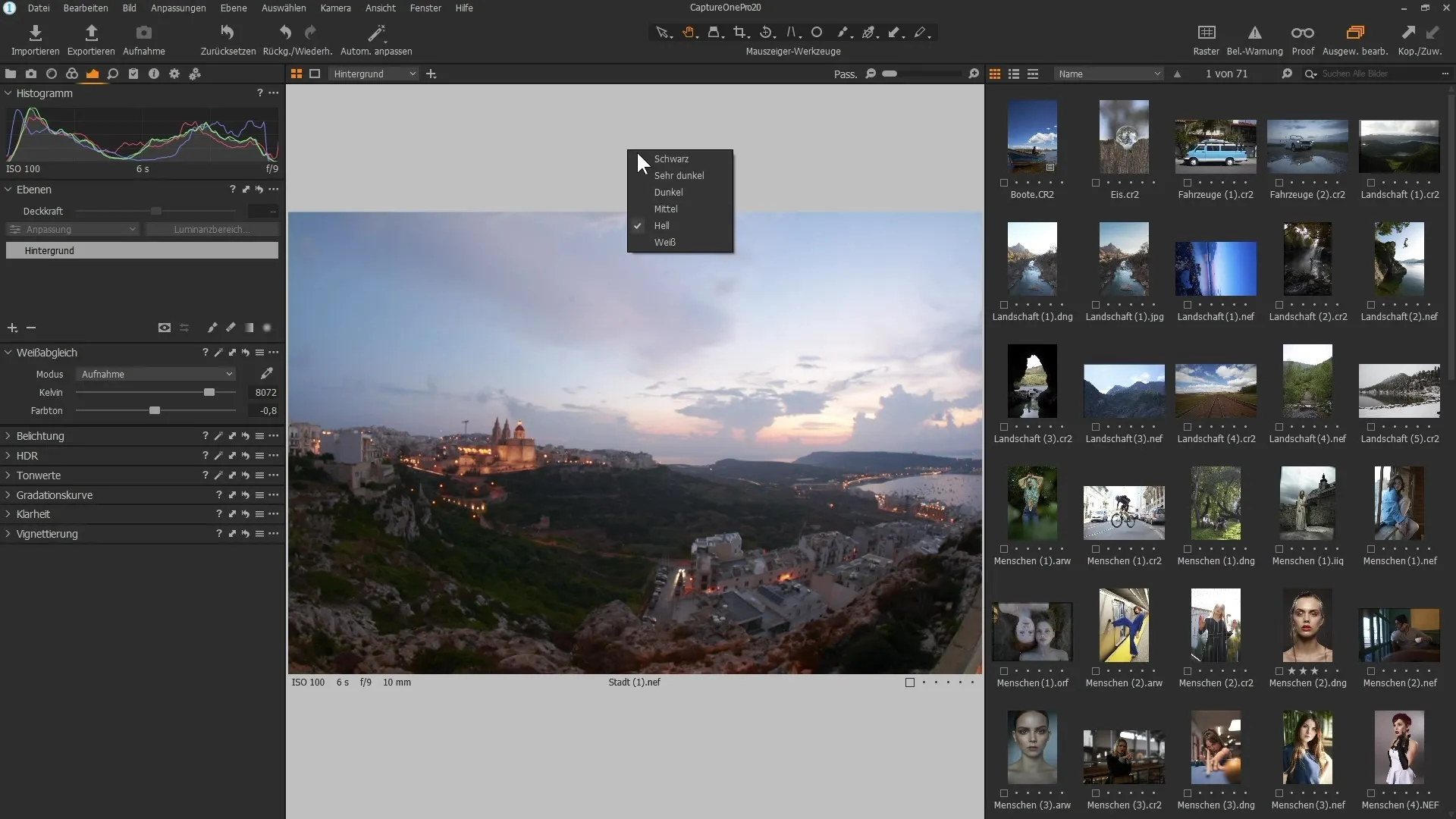
Prueba las diferentes opciones de color para ver cuál se adapta mejor a tu estilo de trabajo.
8. Conclusión y personalización personal
Con estos ajustes, ahora tienes una interfaz de usuario más amigable que te permite utilizar todas las herramientas y funciones de manera eficiente. Experimenta con las nuevas funciones y descubre qué configuraciones son óptimas para tu flujo de trabajo.
Estas novedades ayudan a personalizar y optimizar tu edición de imágenes en Capture One Pro 20.
Resumen
Los cambios en la interfaz de usuario de Capture One Pro 20 ofrecen claras ventajas en términos de manejo y facilidad de uso. Sobre todo, la posibilidad de organizar herramientas, textos descriptivos y los sutiles cambios de color en el visor otorgan al software una nota de fácil uso para el usuario.
Preguntas frecuentes
¿Qué hay de nuevo en la interfaz de usuario de Capture One Pro 20?La interfaz de usuario tiene nuevos textos descriptivos para los iconos, mejores ajustes de filtro y una mejor manipulación de herramientas.
¿Cómo puedo cambiar el color de fondo en el visor?Haz clic con el botón derecho en el fondo del visor y selecciona el color deseado en el menú.
¿Puedo personalizar las herramientas según mis necesidades?Sí, las herramientas se pueden mover a áreas desplazables y fijas, lo que permite una personalización más individualizada.
¿Cómo funciona el desplazamiento a través de los filtros?Los nuevos cambios en las herramientas permiten desplazarse por los filtros sin necesidad de cerrar otros filtros.


